Useimmat keskimääräiset tietokoneen käyttäjät haluavat käyttää hiirtä suurimman osan Windows-tehtävien suorittamiseen. Se on myös järkevää, koska Windows on ennen kaikkea piste- ja napsautusrajapinta. Mutta edistyneemmät käyttäjät, ammattilaiset ja nörtit mieluummin käyttävät näppäimistöä monissa tehtävissä, koska Windowsilla on kymmeniä pikanäppäimiä. Siksi vain muutamalla näppäinpainalluksella voit tehdä jotain, joka saattaa viedä useita hiiren napsautuksia ja liikkua näytön ympäri.
Jos lähetät tonnia sähköpostiviestejä tai kirjoitat paljon asiakirjoja ja kirjoitat loputtomasti samaan tekstiin kerta toisensa jälkeen, on järkevää asentaa pikanäppäin auttamaan sinua. Konfiguroidulla mukautetulla pikanäppäimellä voit lisätä lohkon yleisesti käytettyä tekstiä tai suorittaa ohjelman, jolla ei vielä ole määritettyä pikakuvaketta. Se voi olla suuri ajan säästö ja vähentää hiiren toimintoja tai toistuvaa kirjoittamista huomattavalla määrällä.
Jos etsit vain automaattista tekstin korvaustyökalua, käytettävissä on monia omistettuja ohjelmia, kuten PhraseExpress. Jos haluat lisätä tekstiä, suorittaa ohjelmia tai suorittaa tehtäviä mukautetulta pikanäppäimeltä, meillä on 5 ilmaista työkalua, joita voit kokeilla. 1. QuickTextPaste
QuickTextPaste on peräisin SoftwareOK: sta, joka on sama kehittäjä kuin tunnettu Q-Dir-neliöruudun tiedostonhallinta. Ohjelma on myös vain 100 kt: n kokoinen ja yksi kannettava suoritettava, ja asetukset on tallennettu INI-tiedostoon saman kansion sisällä. QuickTextPaste päivitetään kohtuullisin väliajoin, joten kaikki virheet tai ongelmat todennäköisesti korjataan.

Sen edessä QuickTextPaste näyttää melko yksinkertaiselta, vain tekstiruudulla pikanäppäimillä liitettävän tekstin syöttämistä varten. Sillä on kuitenkin enemmän, ja voit myös suorittaa ohjelmia, avata verkkosivuja, liittää kuvia leikepöydältä ja liittää leikepöydän tiedot HTML-muodossa. Pelkän tekstin lisäämisessä on joukko ylimääräisiä muuttujia, kuten päivämäärä ja aika. Jos aiot käyttää päivämäärä- ja aikamuuttujia, ne on otettava käyttöön manuaalisesti kohdasta Valinnat> Muodot.
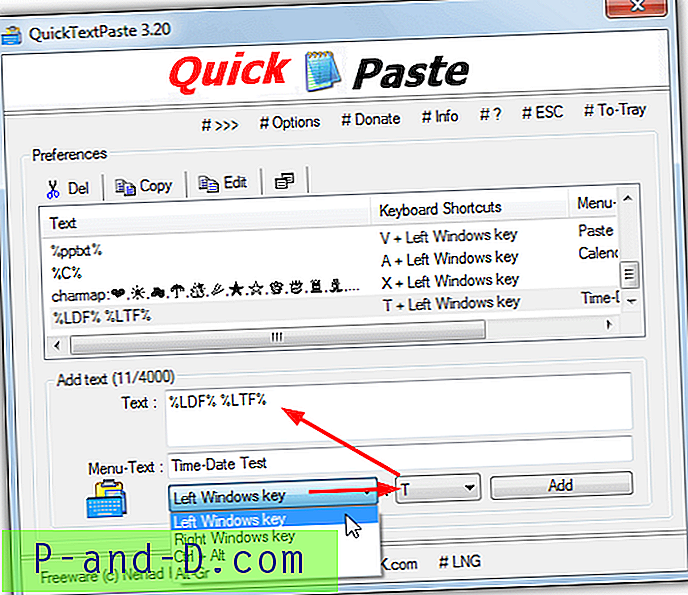
Aseta ensin pikanäppäin käytettäväksi, käytettävissä olevat tarkennusnäppäimet ovat rajoitettu vasemmalle tai oikealle Win, Ctrl + Alt tai Alt-Gr. Kirjoita teksti tai komento ruutuun ja paina Lisää . QuickTextPaste sallii usean komentovalikon, joka avautuu, jos määrität saman pikakuvakkeen useammalle kuin yhdelle komennolle. Valikko-tekstiruutu on nimetä valikkokohta. Valitettavasti edistyneemmille vaihtoehdoille ei ole apua, online-usein kysyttyjen kysymysten pitäisi olla melkein tarpeeksi päästäksesi alkuun. QuickTextPaste on melko kevyt resursseihin, jotka käyttävät lokerossa noin 2 Mt muistia.
Lataa QuickTextPaste
2. Clavier +
Clavier (näppäimistön ranska) ei ole täynnä tonnia ominaisuuksia, mutta sillä on todennäköisesti tarpeeksi toimintoja tyydyttääkseen kaikki, paitsi edistyneimmätkin käyttäjät. Ohjelma on avoimen lähdekoodin, sitä pidetään suhteellisen ajan tasalla ja siinä on saatavana sekä asennusohjelman asennusohjelma että kannettavat versiot.
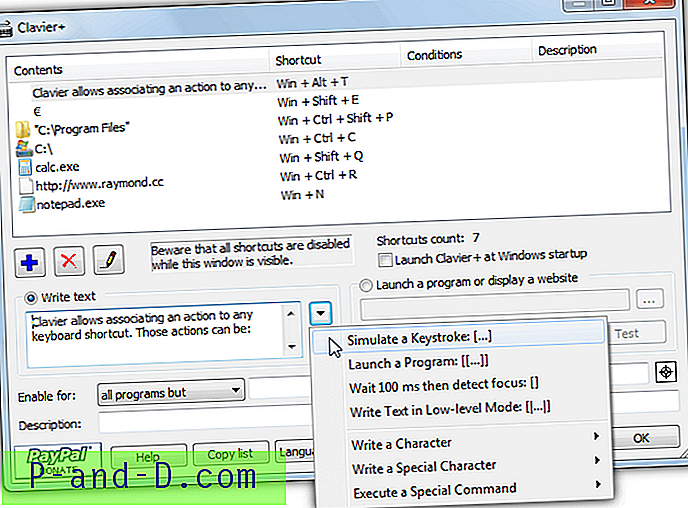
Clavier +: n tärkeimmät käytettävissä olevat pikanäppäintoiminnot ovat ohjelmien ja suosikki-URL-osoitteiden käynnistäminen, kansioiden avaaminen ja tekstin lisääminen. Se voi myös kirjoittaa erikoismerkkejä, simuloida näppäilyjä ja jäljitellä hiiren liikkeitä tai painikkeita. Jotkin erikoiskomennot vaativat sinun lukea nopeasti aputiedoston. Muutamia esimerkkejä on mukana, mutta oman pikanäppäintoiminnon lisääminen on riittävän yksinkertaista, koska suurin osa asetuksista hoidetaan yhdestä ikkunasta.
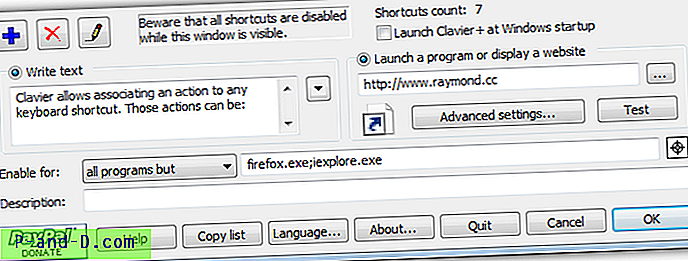
Napsauta Lisää- painiketta ja valitse suoritettava toiminto avattavasta luettelosta ja valitse sitten pikanäppäinyhdistelmä (Clavier + voi erottaa vasemman ja oikean erikoisnäppäimen). Ikkunan alaosa poistaa sitten vasen tekstiruutu ja oikealla olevat URL-osoitteet, ohjelmat tai kansioasetukset. Tekstikentän vieressä oleva avattava nuoli avaa edistyneemmät komennot, jotka voidaan lisätä. Alareunassa on myös sisällyttämis- tai poissulkemisvaihtoehto, jotta voit valita tiettyjä ohjelmia, joihin pikanäppäimet vaikuttavat tai eivät vaikuta. Clavier + käytti testin aikana noin 7 Mt muistia.
Lataa Clavier +
3. CopyTexty
CopyTexty on ilmainen työkalu käytettäväksi, vaikka se asentuu perusversiona, jossa on enintään 5 pikanäppäinkomentoa. Verkkosivustolta voidaan pyytää ilmaista rekisteröintiavainta tämän rajan avaamiseksi, mutta se osui hieman ja huomaa, saapuiko joku saapuneet postilaatikkoomme testin aikana. Avain kestää 6 kuukautta, jolloin sinun on pyydettävä toinen.
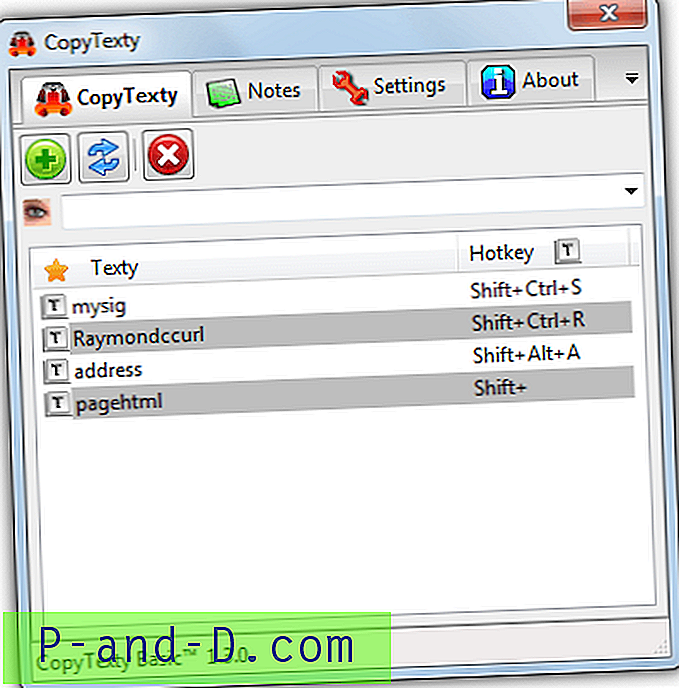
Toisin kuin muut vastaavat työkalut, CopyTexty antaa sinun lisätä tekstilohkoja vain pikanäppäinyhdistelmällä. Muita komentoja tai toimintoja ei ole saatavana. Vaikka ohjelma ei ole rikas, se tekee ohjelmasta helppokäyttöisen. Asennaksesi Tekstin napsauta Lisää- painiketta, anna toiminnolle otsikko ja valitse käytettävät vaihto-, Alt- ja Ctrl-näppäimet. Valitse sitten aakkosnumeerinen merkki pikanäppäimeksi.
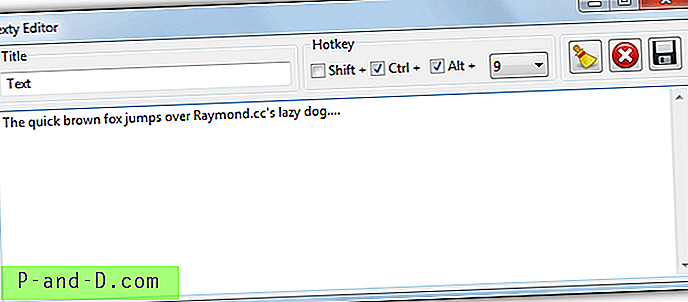
Kirjoita lopuksi kaikki pikanäppäimelle määritettävä teksti alaruutuun ja paina Tallenna- painiketta. Teksti liitetään ohjelmaan, kun painat näppäinyhdistelmää. Kopioi teksti leikepöydälle liittämättä sitä ohjelmaan kaksoisnapsauttamalla sen merkintää CopyTexty-pääikkunassa. Ohjelma käyttää noin 9 Mt muistia istuen lokerossa.
Lataa CopyTexty
4. PikanäppäinP
HotKeyP: stä on potentiaalisesti paljon pidävää, se on kannettava ja avoin lähdekoodi, kertoa resursseista, on edelleen aktiivisessa kehityksessä ja siinä on paljon mielenkiintoisia toimintoja, jotka voit määrittää pikanäppäimelle. Ainoa todellinen haittapuoli on monet pikanäppäintoiminnot, jotka sinun on tutkittava ohjetiedostossa ymmärtääksesi niiden toiminta ja käytettävät argumentit. Onneksi ohjeteksti on perusteellinen ilman että se on liian monimutkainen.
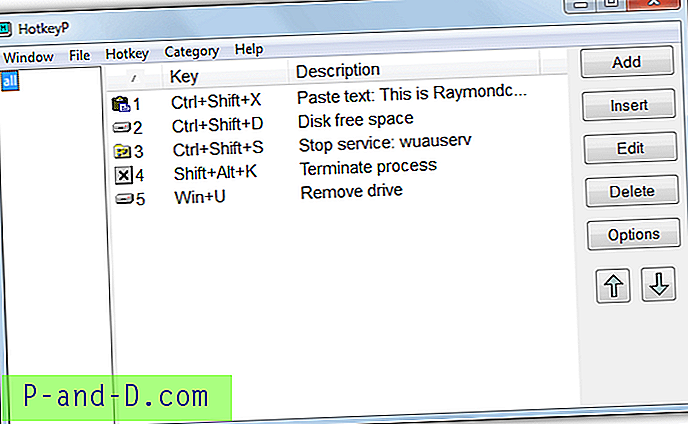
Sen lisäksi, että vakiotoiminto on tekstin lisääminen pikanäppäimellä, muiden mielenkiintoisten toimintojen määrä on melko vaikuttava. Esimerkiksi se voi näyttää aseman vapaan tilanmittarin, tappaa prosessit, poistaa USB-asemat, käynnistää / lopettaa palvelut, suorittaa media- ja äänenvoimakkuuden säätöjä, manipuloida avoimia ikkunoita, sammuttaa näytön / näytönsäästäjän, näyttää sammutusvaihtoehdot, simuloida hiiren toimintoja, suorittaa makroja ja edes suorita toimintoja joystickillä.
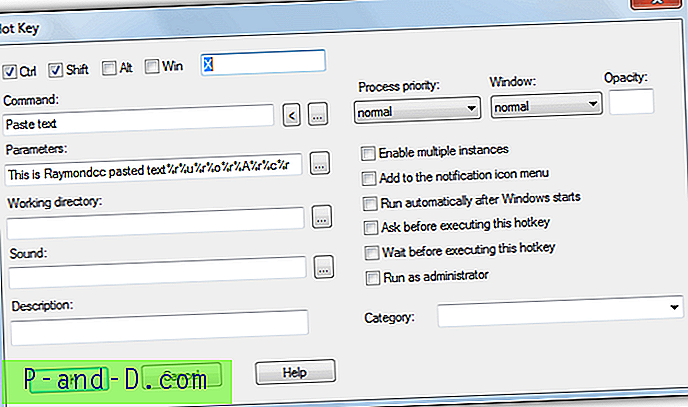
Jos haluat lisätä uuden pikanäppäimen, napsauta Lisää ja kirjoita pikanäppäin yläosaan. NENNEN tarkista tarvittavat valintakentät Ctrl, Shift, Alt tai Win. Napsauta vasenta nuolta komennossa tuodaksesi mukana olevat toiminnot ja valitse haluamasi luettelosta. Komennon selitys ja valinnaiset parametrit voidaan tarkastella, jos painat Ohje-painiketta. Esimerkiksi liitetiedoston ohje sisältää luettelon erityisistä sekvensseistä, kuten% | monikomentovalikossa% r uudelle riville tai% c päivämäärän ja ajan lisäämiselle.
Muut sivun vaihtoehdot, kuten toimivan hakemiston, äänen tai vaihtoehdon lisääminen lokeron pikavalikkoon, ovat valinnaisia. Suorita järjestelmänvalvojana on hyödyllistä, jos komento tarvitsee täydet järjestelmänvalvojan oikeudet. Tekstin, äänenvoimakkuuden ja levytilan vapaan tilan värejä voidaan muokata Valinnat-sovelluksessa, samoin kuin hiiren ja ohjaussauvan asetuksia. HotkeyP käytti taustalla vain muutama megatavu muistia.
Lataa HotKeyP
5. HotKeyBind
HotKeyBind-ohjelma on oikeastaan hyvin vanha vuodelta 2004, mutta muutamia pieniä komentoasioita lukuun ottamatta se toimii ilman liikaa ongelmia. Se muistuttaa monin tavoin HotKeyP: tä ja tarjoaa joukon muita komento-ominaisuuksia tavallisen tekstin lisäämisen lisäksi. Sekä asennusohjelman että kannettavia versioita on saatavana.
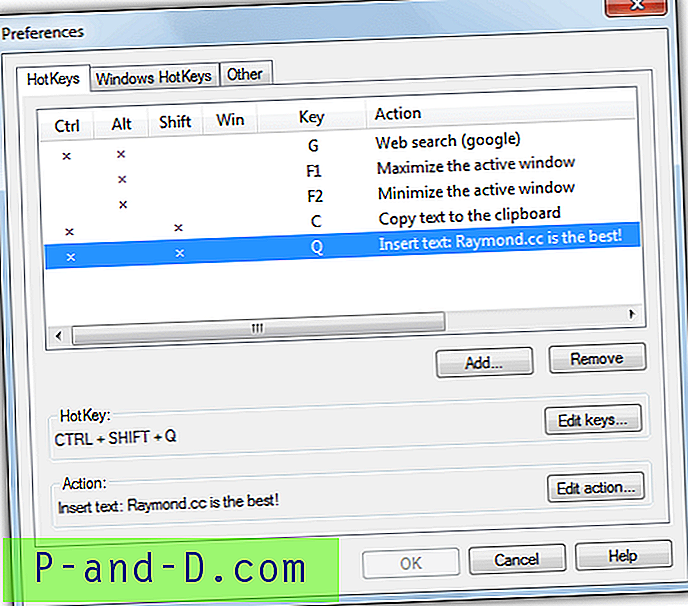
Ensimmäisen ajon aikana HotKeyBind pyytää asettamaan joitain esimerkkejä pikanäppäimistä. Huomaa, että jos teet niin, se on ristiriidassa nykyisten Windows-pikavalintojen kanssa. Esimerkit äänenvoimakkuuden lisäämisestä / pienentämisestä, mykistämisestä ja Windowsin sammuttamisesta on poistettava tai pikanäppäimet muokattava johonkin muuhun virheen poistamiseksi. Mukana olevat toiminnot vaihtelevat tekstin lisäämisestä tai verkosta etsimisestä eri hakukoneiden kautta komennon tai kansion käynnistämiseen, hiiren toimintojen jäljittelemiseen tai sammutusvaihtoehtojen näyttämiseen.
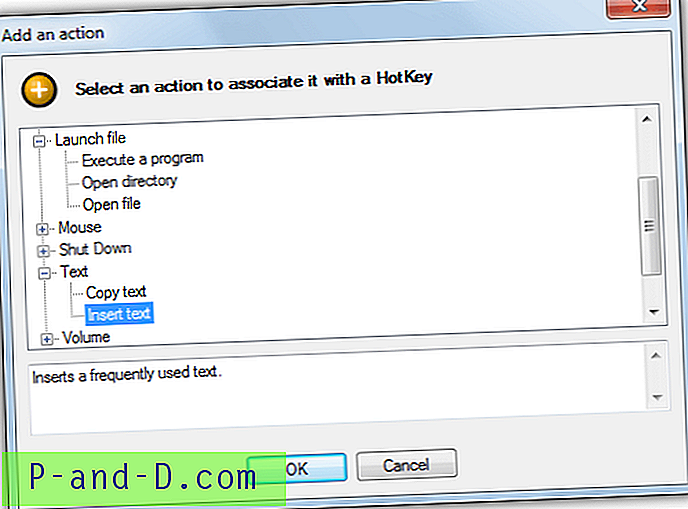
Kun olet lisännyt uuden pikanäppäimen ja valinnut toiminnon luettelosta, sinua pyydetään valitsemaan tarkistusnäppäimet ja pääpainike. Pääikkuna antaa selkeän kuvan siitä, mitä olet valinnut pikanäppäimeen. Löysimme, että äänenvoimakkuustoiminnot eivät toimineet meille Windows 7: ssä tai 10: ssä, ja Windowsin pikanäppäinten sallimisella tai poistamisella voi olla odottamattomia seurauksia, joten se on parasta jättää yksin. Näytön oletusasetus voidaan poistaa käytöstä Muut-välilehdestä. HotKeyBind vie noin 4 Mt muistia.
Lataa HotKeyBind

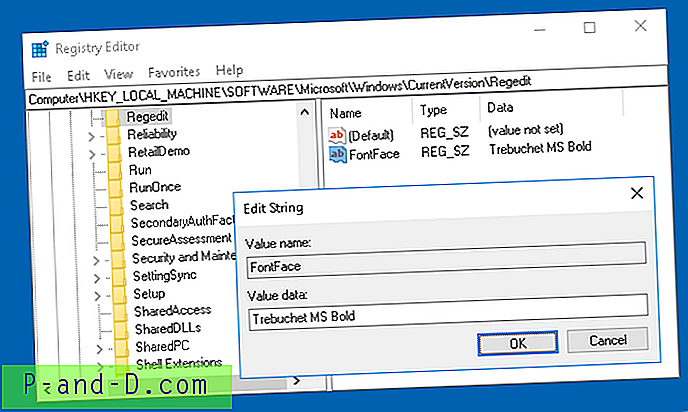



![[Korjaa] Windows-ominaisuuksien ottaminen käyttöön tai poistaminen käytöstä on tyhjä Windows 10: ssä](http://p-and-d.com/img/microsoft/556/turn-windows-features.jpg)